בשנה שעברה ב-iOS 13, אפל הציגה תכונות שמיעה חדשות באפליקציית Health שנועדו לעזור למשתמשים להימנע מחשיפה לרמות גבוהות של סאונד כאשר הם לובשים אוזניות למשך זמן ממושך. ב-iOS 14, אפל מקדמת את תכונות השמיעה שלה על ידי הוספת היכולת למדוד את רמת הווליום של מה שאתה מאזין לו בזמן אמת.

עם התכונה החדשה, אפל שמה דגש רב יותר על הסכנות הבריאותיות של חשיפה לשמע בנפח גבוה. האזנה למשהו ב-80 דציבלים (dB) במשך יותר מ-40 שעות בפרק זמן של שבוע מגבירה את הסיכון לאובדן שמיעה. העלה אותו ל-10 dB ל-90, והנזק יכול להתחיל רק לאחר ארבע שעות בשבוע. הגדל את זה ל-100 dB, והאזנה לכמה דקות בלבד בשבוע עלולה לגרום לנזק.
עם תכונת מדידת האוזניות החדשה, אתה יכול לבדוק שמה שאתה מאזין לו מושמע ברמה מקובלת על האוזניים שלך. קל להגדיר ולהשתמש בו ברגע שאתה יודע היכן הוא נמצא. השלבים הבאים מראים לך איך זה נעשה על אייפון או אייפד פועל עם iOS 14.
הסר פריטים משורת התפריט mac
כיצד להגדיר את בודק רמת האוזניות ב-iOS 14
- הפעל את הגדרות אפליקציה ב-iPhone & zwnj; iPhone & zwnj; או & zwnj; iPad & zwnj; .
- בֶּרֶז מרכז שליטה .
- גלול מטה והקש על כפתור הפלוס הירוק (+) ליד שמיעה .
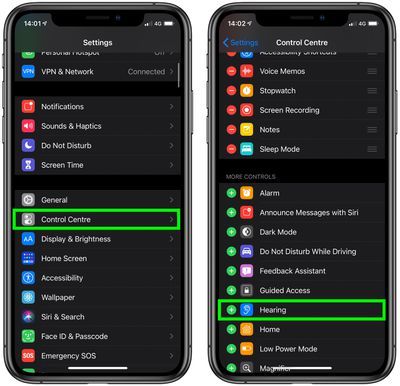
כיצד להשתמש בבודק רמת האוזניות ב-iOS 14
בפעם הבאה שאתה מאזין למשהו במכשיר ה-iOS שלך באמצעות אוזניות מחוברות, בצע את השלבים הבאים.
מתי יוצאים ה-airpods של התפוח
- לְהַשִׁיק מרכז שליטה : בiPad עם לחצן בית, הקש פעמיים על כפתור הבית; ב-iPhone 8 ומעלה, החלק למעלה מתחתית המסך; ועל 2018 אייפד פרו או iPhone X ואילך, החלק מטה מהצד השמאלי העליון של המסך.
- תסתכל על שמיעה כפתור במרכז הבקרה. אם יש לו סימון ירוק, אתה מאזין ברמת ווליום בריאה. אם מה שאתה מאזין לו חורג מרמת ה-80 דציבלים, סמל המדידה יציג סימן קריאה צהוב, שמזהיר אותך שעוצמת הקול גבוהה מדי.
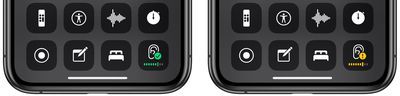
- לתמונה מפורטת יותר של רמת הדציבלים הנוכחית, הקש על שמיעה לַחְצָן.
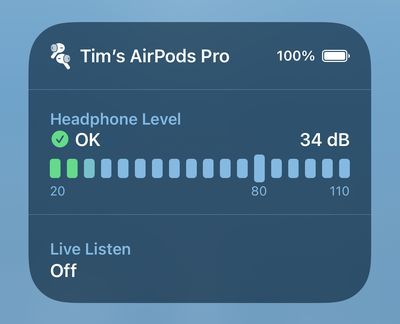
תכונת רמת האוזניות בזמן אמת עובדת היטב עם רוב האוזניות, אך זכור כי אפל אומרת שהמדידה מדויקת יותר עם AirPods ואוזניות אחרות עם אישור אפל.

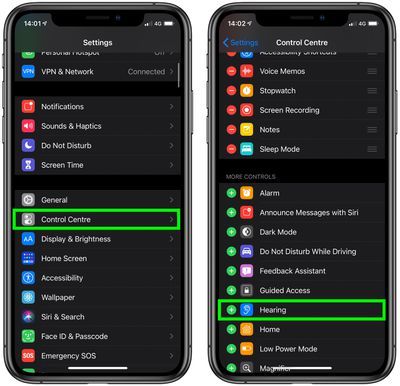
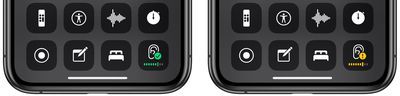
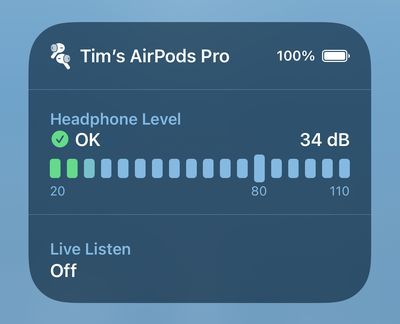
רשום פופולרי